Google Chrome - популярный веб-браузер с быстрой загрузкой. Если вы пользователь Linux Mint и хотите установить Chrome, следуйте этим инструкциям.
Шаг 1: Перейдите на официальный сайт Google Chrome.
Шаг 2: Нажмите кнопку "Скачать Chrome" на главной странице сайта.
Шаг 3: После загрузки файла откройте терминал сочетанием клавиш Ctrl + Alt + T и выполните команду:
sudo dpkg -i путь_к_файлу_установки
Замените путь_к_файлу_установки на путь к файлу, который вы загрузили.
После выполнения этой команды процесс установки начнется. Вы увидите прогресс в терминале. Вам может потребоваться ввести пароль администратора для подтверждения.
Шаг 4: После завершения процесса установки можно будет запустить Google Chrome, введя команду google-chrome-stable в терминале или через меню приложений.
Теперь у вас установлен Google Chrome на Linux Mint! Вы можете настроить его и начать пользоваться всеми его возможностями.
Установка Google Chrome на Linux Mint

- Откройте терминал, используя комбинацию клавиш
Ctrl + Alt + T.
wget https://dl.google.com/linux/direct/google-chrome-stable_current_amd64.debsudo dpkg -i google-chrome-stable_current_amd64.debsudo apt-get install -fgoogle-chrome-stable в терминале или найдя его в меню приложений Linux Mint.Теперь у вас должен быть установлен Google Chrome на Linux Mint, и вы можете начать пользоваться всеми его функциями и возможностями.
Загрузка установочного файла
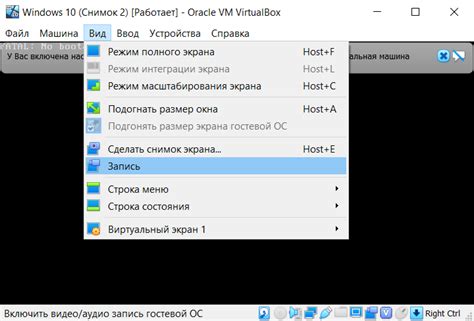
Для установки Google Chrome на Linux Mint необходимо сначала загрузить установочный файл.
1. Откройте браузер и перейдите на официальный сайт Google Chrome.
2. Нажмите на кнопку "Скачать Chrome".
3. Выберите версию Chrome для Linux Mint и нажмите "Скачать".
4. Дождитесь завершения загрузки установочного файла.
После загрузки можно приступать к установке Google Chrome на Linux Mint.
Разрешение выполнения установочного файла

Прежде чем установить Google Chrome на Linux Mint, необходимо предоставить разрешение на выполнение установочного файла. Следуйте этим инструкциям:
1. Найдите скачанный установочный файл Google Chrome в файловом менеджере на компьютере.
2. Щелкните правой кнопкой мыши на установочном файле и выберите "Свойства" из контекстного меню.
3. Перейдите на вкладку "Права доступа" в окне "Свойства".
4. Убедитесь, что опция "Разрешить исполнять файл как программу" установлена.
5. Если опция не установлена, отметьте соответствующий флажок.
6. Нажмите "Применить" или "ОК", чтобы сохранить изменения.
Теперь у вас есть права доступа для выполнения установочного файла Google Chrome на Linux Mint.
Установка зависимостей

Перед установкой Google Chrome на Linux Mint убедитесь, что программа будет работать корректно, установив необходимые зависимости.
1. Откройте терминал и выполните команду:
sudo apt-get update
Эта команда обновит список доступных пакетов.
2. Выполните команду для установки пакетов, от которых зависит Google Chrome:
sudo apt-get install libxss1 libappindicator1 libindicator7
3. В ответ на запрос подтверждения, введите пароль вашего учетной записи.
Теперь вы успешно установили необходимые зависимости для установки Google Chrome на Linux Mint. Перейдите к следующему шагу - установке браузера.
Запуск установки Google Chrome

1. Откройте веб-браузер и перейдите на официальный сайт Google Chrome.
2. На странице загрузки найдите кнопку "Скачать Chrome" и нажмите на нее.
3. В открывшемся окне выберите версию Chrome для Linux и нажмите на кнопку "Скачать Chrome".
4. Появится диалоговое окно "Открыть файл" - выберите "Открыть с помощью" и выберите "Установщик программ".
5. Загрузка установщика Chrome начнется.
6. После завершения загрузки, откроется установочный файл Google Chrome.
7. Нажмите кнопку "Установить" в диалоговом окне установщика.
8. Если система запросит, введите пароль администратора.
9. Дождитесь завершения установки.
10. После завершения установки, можно закрыть окно установщика и запустить Google Chrome из меню приложений.
Проверка установки
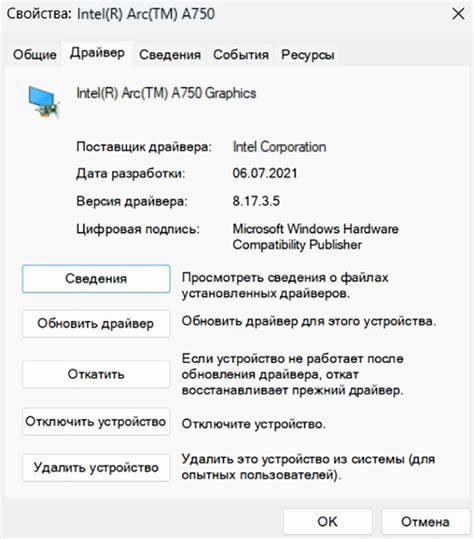
После установки Google Chrome на Linux Mint, убедитесь, что браузер успешно установлен. Выполните следующие шаги для проверки:
| Шаг | Действие | ||
|---|---|---|---|
| 1 | Откройте меню "Приложения" в левом нижнем углу экрана и найдите раздел "Интернет". | ||
| 2 |
| Щелкните на значке Google Chrome, чтобы запустить браузер. | |
| 3 | Если Google Chrome успешно запустился, вы увидите окно браузера с поисковой строкой и другими элементами интерфейса. |
Если у вас возникли проблемы при установке Google Chrome или если его иконка не отображается в меню "Приложения", вам может потребоваться повторить процесс установки или проконсультироваться с разработчиками или сообществом Linux Mint.